Πώς να διορθώσετε το Google Discover που δεν λειτουργεί στο Android
Η ροή Discover της Google σάς φέρνει τα τελευταία νέα(brings you the latest news) στην κινητή συσκευή σας. Εάν αυτή η ροή σταματήσει να λειτουργεί, δεν μπορείτε να λάβετε την καθημερινή σας δόση ειδήσεων. Υπάρχουν διάφοροι λόγοι για τους οποίους το Google Discover(Google Discover) ενδέχεται να μην λειτουργεί στο τηλέφωνό σας Android .
Μπορεί να είναι ένα μικρό σφάλμα στο τηλέφωνό σας που προκαλεί τη μη λειτουργία του Discover . Ή, μπορεί να υπάρχει πρόβλημα στην ίδια την εφαρμογή Google . Ανεξάρτητα από αυτό, υπάρχουν μερικοί τρόποι για να διορθώσετε αυτό το πρόβλημα και να κάνετε το Discover(Discover) να λειτουργήσει ξανά στο τηλέφωνό σας.

Επανεκκινήστε το τηλέφωνό σας(Restart Your Phone)
Όταν το Google Discover(Google Discover) σταματήσει να λειτουργεί, το πρώτο πράγμα που πρέπει να κάνετε είναι να επανεκκινήσετε το τηλέφωνό σας. Όταν το κάνετε αυτό, διορθώνονται οι μικρές δυσλειτουργίες του τηλεφώνου σας. Είναι εύκολο να επανεκκινήσετε τα περισσότερα τηλέφωνα που βασίζονται σε Android.
Για να επανεκκινήσετε το δικό σας, πατήστε παρατεταμένα το κουμπί(Power) λειτουργίας και επιλέξτε Επανεκκίνηση(Restart) από το μενού.

Όταν το τηλέφωνο ενεργοποιηθεί ξανά, μεταβείτε στο Discover και δείτε εάν εμφανίζεται η ροή.
Ενεργοποιήστε το Google Discover στην Αρχική οθόνη(Enable Google Discover on Home Screen)
Εάν δεν βλέπετε το Google Discover(Google Discover) στην αρχική οθόνη του τηλεφώνου σας(your phone’s home screen) , η ροή ενδέχεται να είναι απενεργοποιημένη. Ενεργοποιήστε τη ροή για την αρχική οθόνη σας και το πρόβλημά σας θα πρέπει να επιλυθεί.
- Πατήστε παρατεταμένα σε μια κενή περιοχή στην αρχική σας οθόνη.
- Επιλέξτε Αρχική ρύθμιση(Home settings) στο κάτω μέρος της οθόνης σας.
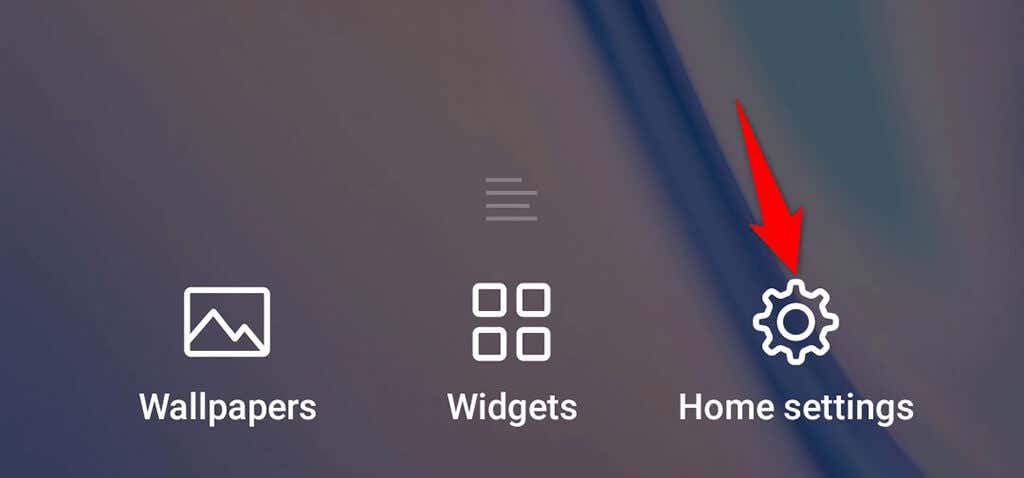
- Ενεργοποιήστε την επιλογή Google στην οθόνη Ρυθμίσεις .(Settings)

Το Google Discover(Google Discover) επιστρέφει τώρα στην αρχική σας οθόνη.
Βεβαιωθείτε ότι το Google Discover είναι ενεργοποιημένο(Ensure Google Discover Is Enabled)
Η εφαρμογή Google στο τηλέφωνό σας(The Google app on your phone) σάς επιτρέπει να ενεργοποιήσετε και να απενεργοποιήσετε τη ροή Discover . Εάν εσείς ή κάποιος άλλος έχει απενεργοποιήσει αυτήν την επιλογή, γι' αυτό η ροή σας δεν εμφανίζεται ούτε ενημερώνεται.
Ενεργοποιήστε τη ροή και θα είστε έτοιμοι.
- Ανοίξτε την εφαρμογή Google στο τηλέφωνό σας.
- Πατήστε το εικονίδιο του προφίλ σας στην επάνω δεξιά γωνία της εφαρμογής.

- Επιλέξτε Ρυθμίσεις(Settings) από το μενού.

- Επιλέξτε Γενικά(General) στη σελίδα Ρυθμίσεις.

- Ενεργοποιήστε την επιλογή Discover .

- Εκκινήστε την εφαρμογή Google στο τηλέφωνό σας και θα δείτε τη ροή Discover .
Εκκαθαρίστε την προσωρινή μνήμη της εφαρμογής Google(Clear Google App’s Cache)
Τα αρχεία προσωρινής μνήμης(Cache) είναι γνωστό ότι προκαλούν διάφορα προβλήματα σε συσκευές Android , γι' αυτό μπορεί να μην λειτουργεί το Google Discover στο τηλέφωνό σας. Ευτυχώς, μπορείτε να διαγράψετε τα αρχεία προσωρινής μνήμης της εφαρμογής Google και να διορθώσετε το πρόβλημά σας.(Google)
Να γνωρίζετε ότι η διαγραφή της προσωρινής μνήμης(deleting the cache) δεν διαγράφει τα προσωπικά σας δεδομένα στην εφαρμογή.
- Εκκινήστε την εφαρμογή Ρυθμίσεις(Settings) στο τηλέφωνό σας.
- Μεταβείτε στις Εφαρμογές και ειδοποιήσεις(Apps & notifications) > Google στις Ρυθμίσεις.
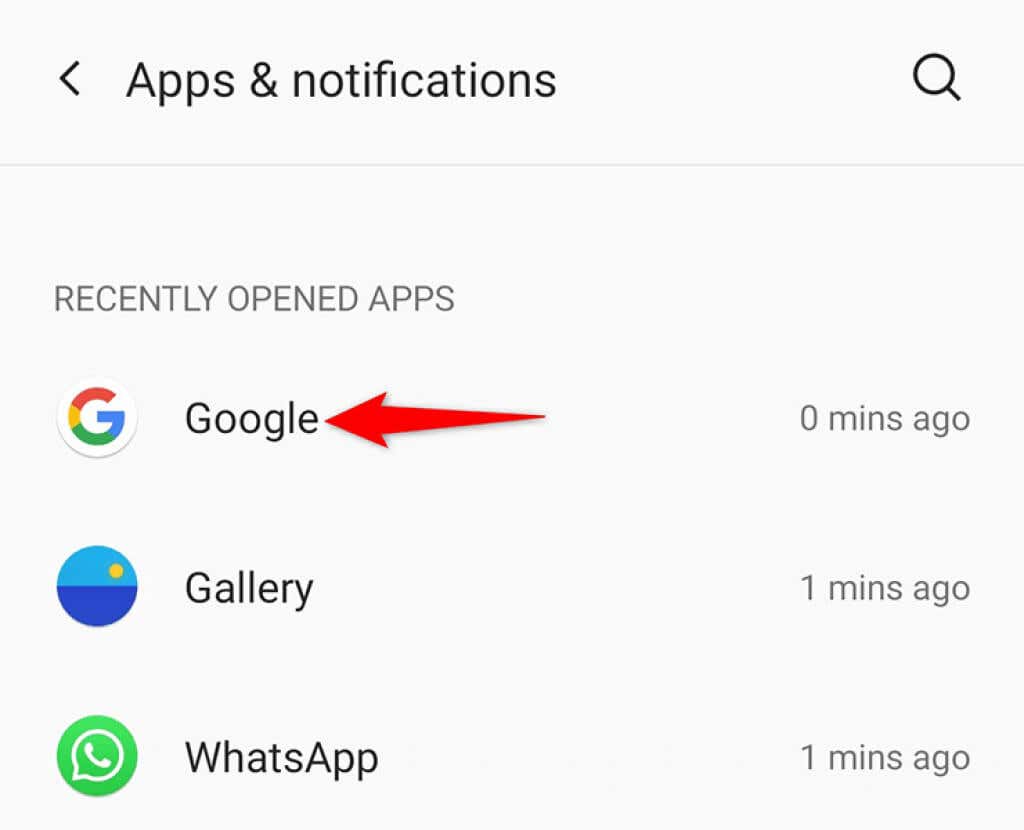
- Πατήστε Αποθήκευση και προσωρινή μνήμη(Storage & cache) στη σελίδα της εφαρμογής.
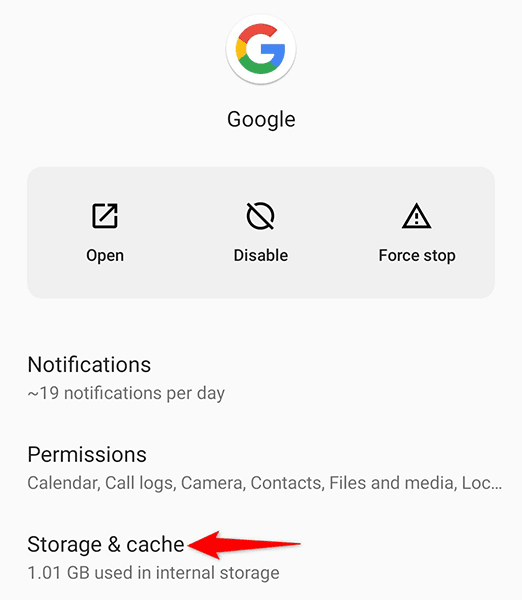
- Πατήστε την επιλογή Εκκαθάριση προσωρινής μνήμης(Clear cache) .

- Ανοίξτε την εφαρμογή Google και το Discover(Discover) θα λειτουργεί όπως θα έπρεπε.
Εκκαθάριση προσωρινής μνήμης για τις υπηρεσίες Google Play(Clear Cache for Google Play services)
Η προσωρινή μνήμη για τις υπηρεσίες Google Play θα μπορούσε επίσης να είναι ο ένοχος(Google Play services could also be the culprit) και να προκαλέσει τη μη λειτουργία του Discover . Διαγράψτε και αυτήν την προσωρινή μνήμη και δείτε εάν αυτό επιλύει το πρόβλημά σας.
Και πάλι, αυτό δεν διαγράφει κανένα από τα προσωπικά σας δεδομένα.
- Ανοίξτε την εφαρμογή Ρυθμίσεις(Settings) στο τηλέφωνό σας.
- Μεταβείτε στη σελίδα Εφαρμογές και ειδοποιήσεις(Apps & notifications) > Υπηρεσίες Google Play(Google Play services) στις Ρυθμίσεις.
- Πατήστε την επιλογή Αποθήκευση και προσωρινή μνήμη(Storage & cache) .

- Επιλέξτε Εκκαθάριση προσωρινής μνήμης(Clear cache) για να διαγράψετε τα αρχεία προσωρινής μνήμης της υπηρεσίας.

- Επανεκκινήστε το τηλέφωνό σας και δείτε εάν το Discover(Discover) λειτουργεί.
Ενεργοποιήστε τα δεδομένα παρασκηνίου για την εφαρμογή Google(Enable Background Data for the Google App)
Το Google Discover(Google Discover) χρειάζεται πρόσβαση στο διαδίκτυο για να λαμβάνει τα τελευταία νέα. Εάν έχετε απενεργοποιήσει τη χρήση δεδομένων παρασκηνίου, η ροή δεν μπορεί να ενημερωθεί. Για να το διορθώσετε, ενεργοποιήστε τη χρήση δεδομένων παρασκηνίου για το Discover(Discover) και το πρόβλημά σας θα διορθωθεί.
- Αποκτήστε πρόσβαση στην εφαρμογή Ρυθμίσεις(Settings) στο τηλέφωνό σας.
- Μεταβείτε στο μενού Εφαρμογές και ειδοποιήσεις(Apps & notifications) > Google .
- Πατήστε την επιλογή Δεδομένα κινητής τηλεφωνίας και Wi-Fi(Mobile data & Wi-Fi) στη σελίδα της εφαρμογής.

- Ενεργοποιήστε την επιλογή Δεδομένα φόντου(Background data) εάν είναι απενεργοποιημένη.

- Αποκτήστε πρόσβαση στο Google Discover και θα πρέπει τώρα να ενημερωθεί.
Χρησιμοποιήστε τη ροή του Google Discover χωρίς λογαριασμό(Use Google Discover Feed Without an Account)
Για να αποκλείσετε οποιαδήποτε πιθανότητα ο Λογαριασμός σας Google(your Google account) να προκαλεί πρόβλημα με το Discover(Discover) , χρησιμοποιήστε το Discover(Discover) χωρίς λογαριασμό. Αυτό είναι απολύτως δυνατό να γίνει και θα σας δείξουμε πώς.
- Εκκινήστε την εφαρμογή Google στο τηλέφωνό σας.
- Πατήστε το εικονίδιο του προφίλ σας στην επάνω δεξιά γωνία της εφαρμογής.

- Επιλέξτε το εικονίδιο με το κάτω βέλος δίπλα στον τρέχοντα λογαριασμό σας.

- Επιλέξτε Χρήση χωρίς λογαριασμό(Use without an account) .

- Ελέγξτε αν η ροή λειτουργεί τώρα.
Απεγκαταστήστε τις Ενημερώσεις Εφαρμογών Google(Uninstall Google App Updates)
Μια ελαττωματική ενημέρωση εφαρμογής Google μπορεί επίσης να προκαλέσει τη μη λειτουργία του (Google)Discover . Το καλό είναι ότι το Android(Android) σάς επιτρέπει να επαναφέρετε τις ενημερώσεις εφαρμογών και αυτό ακριβώς μπορείτε να κάνετε με την εφαρμογή Google .
- Ανοίξτε τις Ρυθμίσεις(Settings) στο τηλέφωνό σας.
- Μεταβείτε στις Εφαρμογές και ειδοποιήσεις(Apps & notifications) > Google στις Ρυθμίσεις.
- Πατήστε τις τρεις τελείες στην επάνω δεξιά γωνία της σελίδας της εφαρμογής.
- Επιλέξτε Κατάργηση εγκατάστασης ενημερώσεων(Uninstall updates) από το μενού.

- Πατήστε OK στο μήνυμα που ανοίγει.

- Εκκινήστε την εφαρμογή Google και δείτε εάν λειτουργεί η ροή Discover .
Ενημερώστε την εφαρμογή Google(Update the Google App)
Εάν χρησιμοποιείτε μια παλιά έκδοση της εφαρμογής Google στο τηλέφωνό σας, ίσως αυτός είναι ο λόγος που το Discover(Discover) δεν λειτουργεί. Ενημερώστε την εφαρμογή στο τηλέφωνό σας και δείτε εάν αυτό διορθώνει το πρόβλημά σας.
- Ανοίξτε το Google Play Store στο τηλέφωνό σας.
- Αναζητήστε το Google και πατήστε Google στα αποτελέσματα αναζήτησης.
- Πατήστε το κουμπί Ενημέρωση(Update) για να ενημερώσετε την εφαρμογή.

- Χρησιμοποιήστε την πρόσφατα ενημερωμένη εφαρμογή Google για να προβάλετε τη ροή Discover.
Επαναφορά προτιμήσεων εφαρμογής(Reset App Preferences)
Αξίζει να επαναφέρετε τις προτιμήσεις της εφαρμογής σας για να διορθώσετε πιθανώς το Google Discover(Google Discover) στο τηλέφωνό σας Android . Με αυτόν τον τρόπο δεν διαγράφονται οι εφαρμογές σας.
- Εκκινήστε τις Ρυθμίσεις(Settings) στο τηλέφωνό σας.
- Κάντε κύλιση μέχρι κάτω και πατήστε Σύστημα(System) .

- Επιλέξτε Reset options στη σελίδα System.
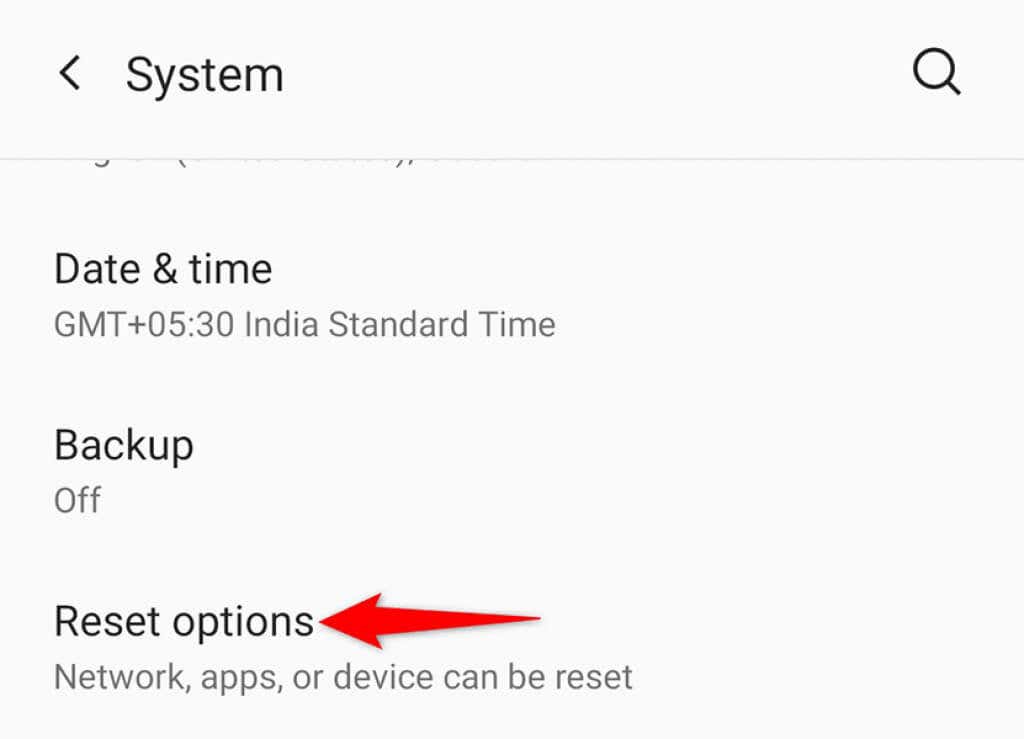
- Επιλέξτε την επιλογή Επαναφορά προτιμήσεων εφαρμογής(Reset app preferences) .

- Πατήστε Επαναφορά εφαρμογών(Reset apps) στο μήνυμα που ανοίγει.
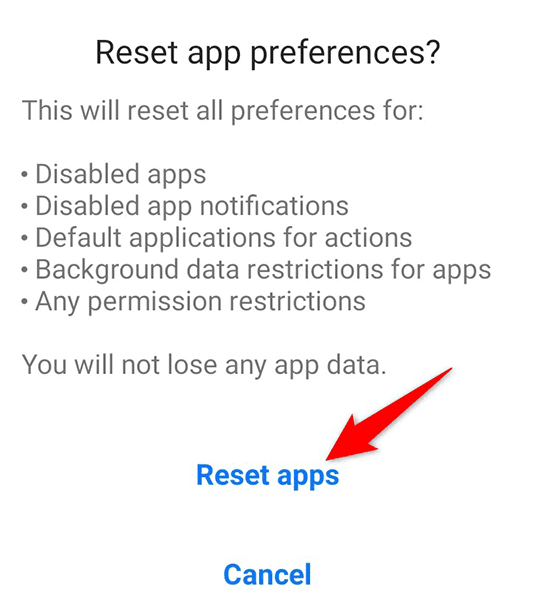
- Κάντε επανεκκίνηση του τηλεφώνου σας.
- Εκκινήστε το Google Discover(Google Discover) και δείτε αν λειτουργεί.
Αντιμετώπιση προβλημάτων και επίλυση προβλημάτων Google Discover στο Android(Troubleshoot and Fix Google Discover Issues on Android)
Εάν το Google Discover(Google Discover) είναι η κύρια πηγή ειδήσεων, ίσως θελήσετε να διορθώσετε τη ροή το συντομότερο δυνατό. Χρησιμοποιώντας τις μεθόδους που δίνονται παραπάνω, θα πρέπει να μπορείτε να λαμβάνετε τα σχόλια σε λειτουργία σε χρόνο μηδέν στο τηλέφωνό σας. Ελπίζουμε ο οδηγός να σας βοηθήσει.
Related posts
Πώς να διορθώσετε το σφάλμα "Υπέρβαση του ορίου λήψης" του Google Drive
Πώς να ενεργοποιήσετε και να απενεργοποιήσετε το OK Google στη συσκευή σας Android
Πώς να διορθώσετε το "err_address_unreachable" στο Google Chrome
Πώς να διορθώσετε το σφάλμα "Απαιτείται έλεγχος ταυτότητας Google Play" στο Android
Πώς να διορθώσετε το Σφάλμα στις Υπηρεσίες ομιλίας από την Google Αναμονή για σύνδεση δικτύου
Τρόπος εισαγωγής δεδομένων σε Φύλλα Google από άλλο φύλλο
Πώς να διορθώσετε την εφαρμογή Google που δεν λειτουργεί σε Android
Διορθώστε προβλήματα με τη Μουσική Google Play
Πώς να διορθώσετε το "Η σάρωση για ιούς απέτυχε" στο Google Chrome
Πώς να μεταφέρετε αρχεία από το iPhone ή το Android σε υπολογιστή
Διορθώστε το Uplay Google Authenticator που δεν λειτουργεί
Διορθώστε το Google Play Store που έχει κολλήσει στο Google Play Αναμονή για Wi-Fi
Διορθώστε το Google Assistant συνεχίζει να εμφανίζεται Τυχαία
Διορθώστε το Ημερολόγιο Google που δεν συγχρονίζεται σε Android
Πώς να χρησιμοποιήσετε το κουμπί κοινής χρήσης στο Google Chrome για Android
Πώς να εξατομικεύσετε τη ροή Google Discover στο smartphone Android
Πώς να διορθώσετε το Google Photos εμφανίζει κενές φωτογραφίες
Πώς να διορθώσετε το Gboard που δεν λειτουργεί σε Android και iOS
Διορθώστε το Google Play Music Keeps Crashing
Διορθώστε την εξάντληση της μπαταρίας των Υπηρεσιών Google Play
